Come aggiungere collegamenti di affiliazione in WordPress con ThirstyAffiliates
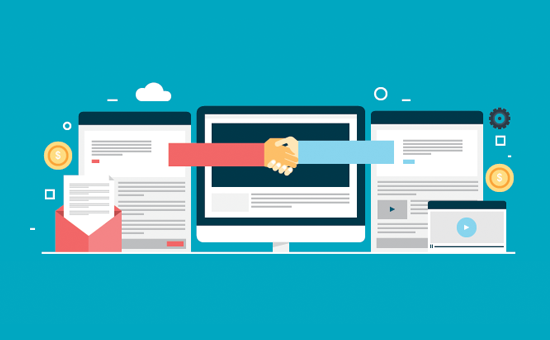
Ci vengono spesso rivolte domande sui suggerimenti di marketing di affiliazione per blog e siti web con WordPress. Qual è il segreto del successo del marketing di affiliazione? Qual è il miglior plugin per il marketing di affiliazione per WordPress? Come abbiamo menzionato nella nostra pagina di divulgazione, facciamo soldi con WPBeginner da link di affiliazione. Non c'è in realtà un grande segreto per la nostra strategia di marketing di affiliazione. Raccomandiamo solo prodotti e servizi che usiamo o che useremmo. Ad esempio, abbiamo consigliato Sucuri per la sicurezza e il monitoraggio di WordPress. Puoi leggere il nostro articolo su 5 motivi per cui usiamo Sucuri. Abbiamo una pagina di progetto che parla di tutti gli strumenti / plugin / servizi che stiamo usando su WPBeginner insieme a una spiegazione del perché li usiamo. L'unico plug-in di WordPress per il marketing di affiliazione di cui ogni blogger ha bisogno è qualcosa per gestire i propri link di affiliazione. In questo articolo, ti mostreremo come gestire facilmente i tuoi link di affiliazione in WordPress con ThirstyAffiliates.
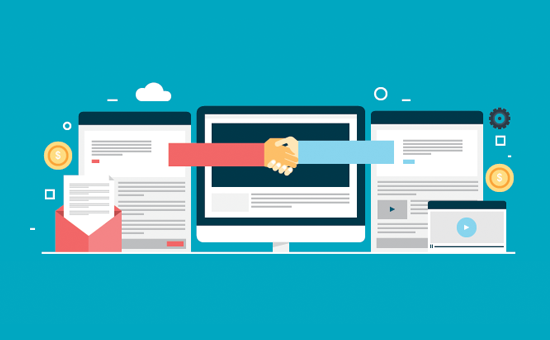
Che cosa è assetato?
ThirstyAffiliates è un plugin per la gestione dei link affiliati per WordPress. Ti consente di memorizzare i tuoi link affiliati, organizzarli in categorie e gestirli in modo efficiente. Ti aiuta anche a creare URL affiliati di marca e a sostituire automaticamente parole chiave specifiche con link di affiliazione. La maggior parte dei link affiliati assomiglia a questo:
http://example.com/?product_id=942354&aff_id=145983
Questi URL sono difficili da ricordare e anche molto brutti. Usando ThirstyAffiliates, questo può essere marchiato o ammantato in:
http://www.yoursite.com/refer/example/
I collegamenti possono essere ordinati in categorie e sottocategorie. Puoi anche aggiungere la categoria slug nel tuo link cloaked.
ThirstyAffiliates utilizza la funzionalità di WordPress incorporata creando un tipo di post personalizzato. Questo lo rende compatibile con tutti gli altri plugin di WordPress, inclusi i plugin di backup. Ha una funzione di ricerca integrata che ti permette di cercare facilmente un link di affiliazione. Inserire link in post e pagine è semplice come aggiungere qualsiasi altro link ai tuoi post. Puoi cercare i link affiliati direttamente dalla casella Inserisci link nell'editor dei post.
Come installare e configurare il plug-in Thirsty Affiliates
Vai al sito web ThirstyAffiliates e scegli un piano di abbonamento. Al momento della stesura, sono disponibili tre piani di abbonamento. Standard, Premium e Professional. Abbiamo acquistato il pacchetto professionale del plugin perché ha una funzione che raddoppierà se non triplicherà il tuo reddito di affiliazione. Quella caratteristica è il componente aggiuntivo del link automatico.
Mentre le altre caratteristiche (Importer e Stats) sono belle, l'auto-linker è la caratteristica più utile di questo plugin oltre alla gestione. Indipendentemente dal piano scelto, puoi utilizzare il plug-in su siti Web illimitati. Se hai più siti Web, allora questo è l'affare migliore.
Una volta acquistato il plug-in, è necessario installarlo e attivarlo. Se hai rinunciato a un piano premium o professionale, otterrai anche plug-in aggiuntivi. Questi sono plugin separati e devono essere installati separatamente. Guarda la nostra guida su come installare plugin in WordPress. Una volta attivato il plug-in e i componenti aggiuntivi di ThirstyAffiliates, verrà aggiunta una nuova voce di menu Affiliati Thirsty nella barra laterale di amministrazione di WordPress. Vai alla pagina delle impostazioni del plugin che si trova sotto ThirstyAffiliates »Impostazioni.

Nella pagina delle impostazioni la prima opzione è scegliere un prefisso del collegamento. Questo prefisso verrà utilizzato nel tuo link cloaked prima del tuo link slug. Il plugin viene pre-caricato con prefissi comunemente usati come: raccomanda, vola, continua, goto, ecc. Puoi anche scegliere un prefisso personalizzato e aggiungere il tuo prefisso. Noi di WPBeginner usiamo fare riferimento come prefisso per i nostri link affiliati.
La seconda opzione è mostrare la categoria di collegamento nell'URL. Questo aggiungerà la categoria di collegamento nell'URL dopo il prefisso del collegamento e prima del link slug. Non usiamo questa opzione sui nostri siti web perché riteniamo che il link sia più lungo. Per esempio:
http://www.your-site.com/refer/category/link-name
Terza opzione nella pagina delle impostazioni è l'aggiunta dell'attributo "nofollow" ai tuoi link affiliati. Ti consigliamo di selezionare questa casella e aggiungere nofollow a tutti i tuoi link affiliati. C'è anche la possibilità di aprire i link di affiliazione in una nuova finestra. Ti suggeriamo di controllare anche questo. L'ultima opzione è quella di registrare gli utenti registrati. Se stai utilizzando un sito Web WordPress in cui gli utenti possono creare account, ti consigliamo di abilitare questa funzione. Tuttavia, se stai eseguendo un sito in cui solo poche persone possono accedere al tuo sito Web, puoi lasciare questa opzione deselezionata. Ora che hai finito, fai clic su Salva modifiche e sei pronto per utilizzare gli affiliati assetati sul tuo sito web.
Come aggiungere collegamenti di affiliazione usando ThirstyAffiliates
L'aggiunta di collegamenti di affiliazione in ThirstyAffiliates è semplice e diretta. Semplicemente vai AssetatiAffiliates »Aggiungi nuovo aggiungere un link affiliato.

Nome del link: Il nome del tuo link dovrebbe essere facile da identificare e ricordare. Questo nome verrà utilizzato nell'URL creepato. L'utilizzo del nome del prodotto come titolo del collegamento è probabilmente la migliore pratica di denominazione.
URL di destinazione: Questo è l'URL completo della pagina con il tuo ID affiliato. Qui è dove incollerai il tuo lungo link di affiliazione. Sotto questo campo, vedrai le caselle di controllo per creare un link nofollow e aprirlo in una nuova finestra. Se non li hai abilitati nella pagina delle impostazioni del plugin, puoi sovrascrivere queste impostazioni qui.
Allegare immagini: Puoi allegare immagini ai tuoi link di affiliazione in Affiliati assetati. Questo è probabilmente utile per i siti Web che desiderano visualizzare collegamenti affiliati nelle barre laterali o disporre di modelli in cui i collegamenti possono essere visualizzati con immagini.
Parole chiave di link automatico Questa potente funzione è disponibile come plug-in aggiuntivo e viene fornita con ThirstyAffiliates quando acquisti il pacchetto professionale. Ti consente di aggiungere una serie di parole chiave che saranno automaticamente collegate a questo particolare link di affiliazione. Questo ti farà risparmiare molto tempo quando scrivi sul tuo sito. Puoi semplicemente scrivere i tuoi post e non preoccuparti di aggiungere link negli articoli. Ad esempio se menzioniamo la parola HostGator, Sucuri, MaxCDN, e saranno tutti collegati automaticamente.
Tuttavia, abbiamo anche notato che alcuni editori non utilizzano questa funzione in modo efficiente. Assicurati di utilizzare parole chiave molto mirate per il collegamento automatico. Ancora una volta, l'aggiunta del nome del prodotto come parola chiave è la pratica più comune. Sotto le parole chiave vedrai due checkbox. La prima casella di controllo consente a ThirstyAffiliates di aggiungere collegamenti alle parole chiave utilizzate nei titoli. Questo si applica solo ai tag di intestazione utilizzati all'interno del contenuto dell'articolo e non al titolo del post stesso. La seconda casella ti consente di impostare un limite per le parole chiave. Questa opzione è particolarmente utile se la parola chiave viene ripetuta attraverso l'articolo e non si desidera aggiungere lo stesso link da capo. Si consiglia di non collegare i tag di intestazione e il numero di parole chiave da sostituire deve essere non più di 3.
Categorie di collegamento: È possibile ordinare i collegamenti in categorie. Queste categorie di link funzionano come categorie di post. Puoi aggiungere nuove categorie quando aggiungi un nuovo link o puoi andare a ThirstyAffiliates »Link Categories per aggiungere manualmente le categorie di collegamento.
Aggiunta di link di affiliazione nei post e nelle pagine di WordPress
A parte il linker automatico, a volte potresti voler aggiungere manualmente i link di affiliazione nei tuoi post e pagine di WordPress. ThirstyAffiliates aggiunge un pulsante nell'editor di post visivi di WordPress.

Cliccando sul pulsante si aprirà la ricerca di link ThirstyAffiliates in un popup. È possibile selezionare il collegamento dall'elenco di collegamenti o cercare un collegamento. È quindi possibile inserire il collegamento semplice, uno shortcode o un collegamento immagine.

Per quegli utenti che preferiscono utilizzare l'editor di testo nell'area di modifica dei post di WordPress, possono semplicemente fare clic sul pulsante di collegamento e cercare un collegamento. I link aggiunti tramite ThirstyAffiliates verranno visualizzati come link di affiliazione nella ricerca, come questo:

Gestire i collegamenti di affiliazione in ThirstyAffiliates
ThirstyAffiliates utilizza la funzionalità di WordPress integrata per gestire i collegamenti. I collegamenti aggiunti tramite ThirstyAffiliates sono aggiunti in un tipo di post personalizzato che rende molto semplice aggiungere, modificare o eliminare un link di affiliazione. Se hai attivato il componente aggiuntivo delle statistiche, mostrerà anche il numero di clic per ciascun collegamento suddiviso in clic giornalieri, settimanali e mensili.

Il componente aggiuntivo di statistiche per ThirstyAffiliates aggiunge anche statistiche dettagliate per tutte le attività del tuo link affiliato nella pagina delle statistiche. Questo può aiutarti a mostrare quali categorie di link hanno un rendimento migliore, quali link ottengono più clic e meno iscrizioni, quali link ottengono meno clic e più iscrizioni. È quindi possibile migliorare la strategia dei contenuti per massimizzare il potenziale di guadagno.

Tutti i tuoi link di affiliazione possono essere esportati in formato WordPress XML e possono essere facilmente importati in qualsiasi altro sito Web di WordPress utilizzando gli strumenti di importazione / esportazione predefiniti di WordPress.
Speriamo che questo articolo ti abbia aiutato a imparare come gestire i link affiliati in WordPress con ThirstyAffiliates. Si consiglia inoltre di vedere la nostra lista dei migliori strumenti di marketing di affiliazione e plugin per WordPress.
Se questo articolo ti è piaciuto, ti preghiamo di iscriverti al nostro canale YouTube per le esercitazioni video di WordPress. Puoi anche trovarci su Twitter e Facebook.


